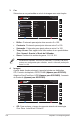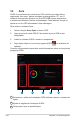User Guide
3-6
Capítulo 3: Instruções gerais
5. ConguraçãodePIP/PBP(apenasparaXG35VQ)
A opção Configuração PIP/PBP permite-lhe abrir uma janela
secundária a partir de outra origem de sinal de vídeo para além da
janela principal que corresponde à origem de sinal de vídeo original.
GameVisual
Cor
Filtro de Luz Azul
Imagem
Input Select
System Setup
MyFavorite
Configuração de PIP/PBP
MOVE/ENTER
BACK
DisplayPort 2560x1440@ 60Hz
Modo de Corrida Aura OFF
ROG Strix XG35VQ
Modo PIP/PBP
Tamanho
Posição
Controlo de aspecto
Trocar
Fonte de PIP/PBP
EXIT
Ao activar esta função, este monitor mostra duas imagens
provenientes de duas origens de sinal de vídeo diferentes.
• Modo PIP/PBP: Seleciona a função PIP ou PBP ou desativa-a.
• Fonte de PIP/PBP: Selecciona a entrada de sinal de vídeo
entre,“HDMI-1(V2.0)”, “HDMI-2” ou “DisplayPort”.
• Tamanho: Ajusta o tamanho da janela PIP para “Pequeno”,
“Médio” ou “Grande”.
• Posição: Ajusta a posição da sub-janela PIP para “Superior
direito”, “Superior esquerdo”, “Inferior direito” ou “Inferior
esquerdo”.
• Controlo de aspecto: Ajusta a proporção de PIP e ajusta
automaticamente o tamanho da janela PIP.
• Trocar: Troca a fonte de entrada das janelas principal e
secundária.
Janela principal
Janela
secundária
HDMI-1 (V2.0) HDMI -2 DisplayPort
HDMI-1 (V2.0) Sim Sim
HDMI -2 Sim Sim
DisplayPort Sim Sim
• A função PIP/PBP será desactivada se a fonte de entrada principal ou
secundária for Adaptive-Sync/FreeSync. Mude para fontes diferentes
de Adaptive-Sync/FreeSync para activar a função PIP/PBP.